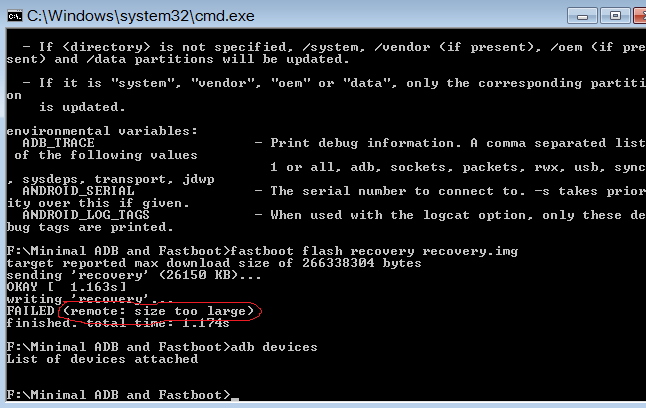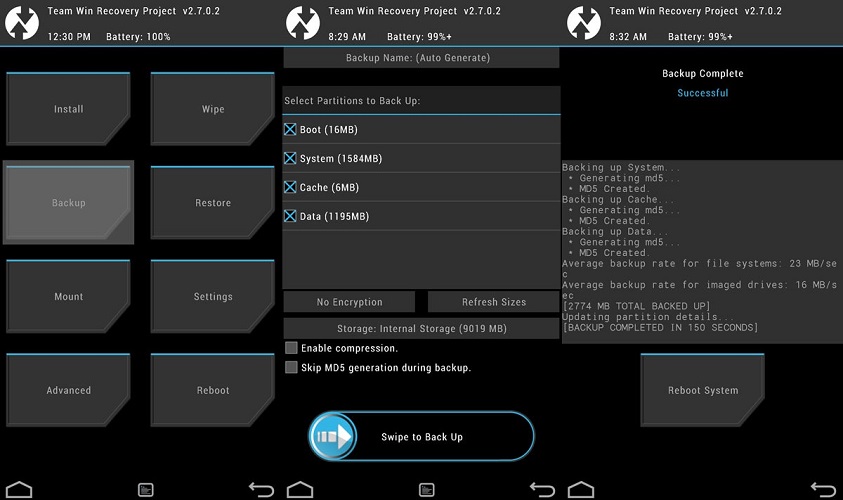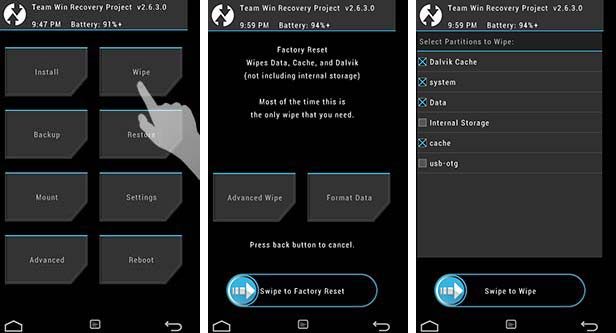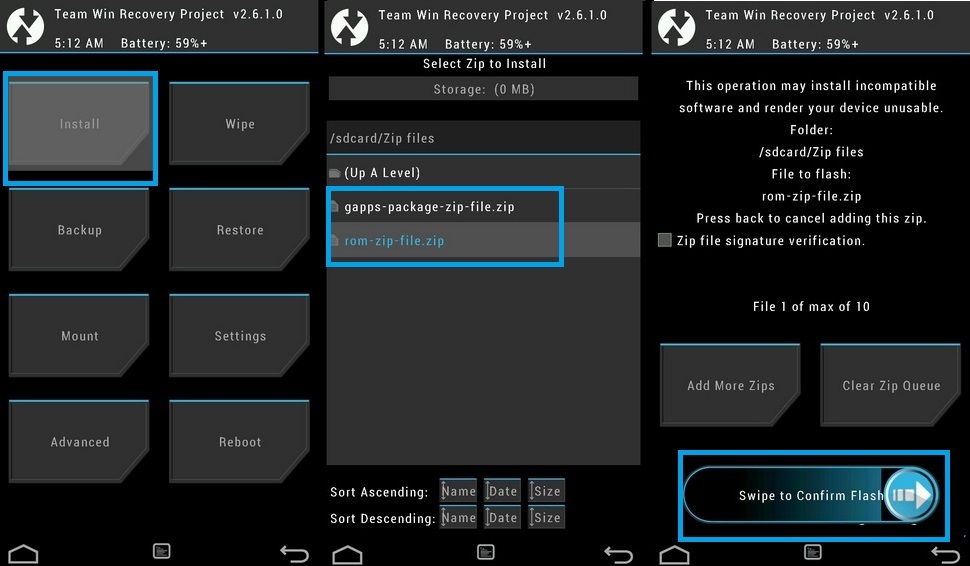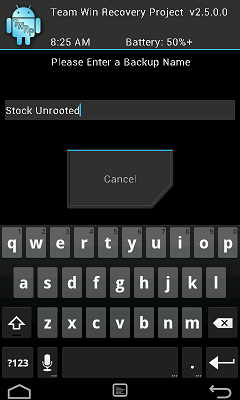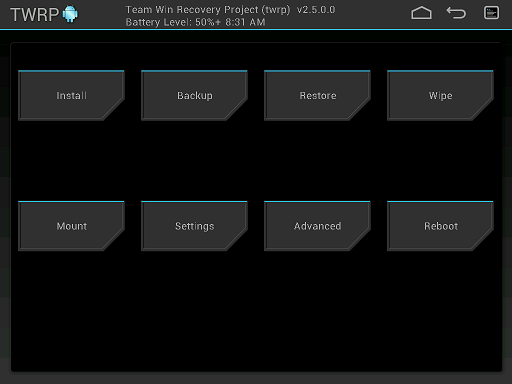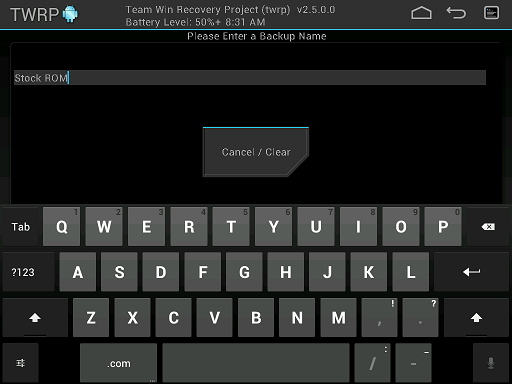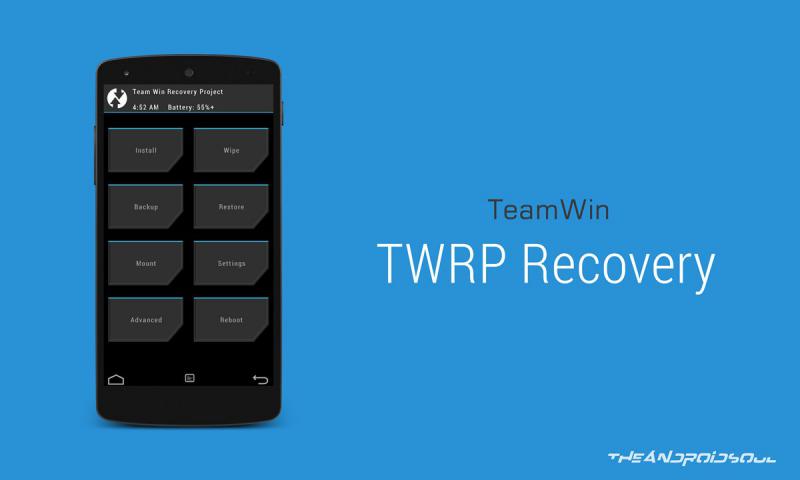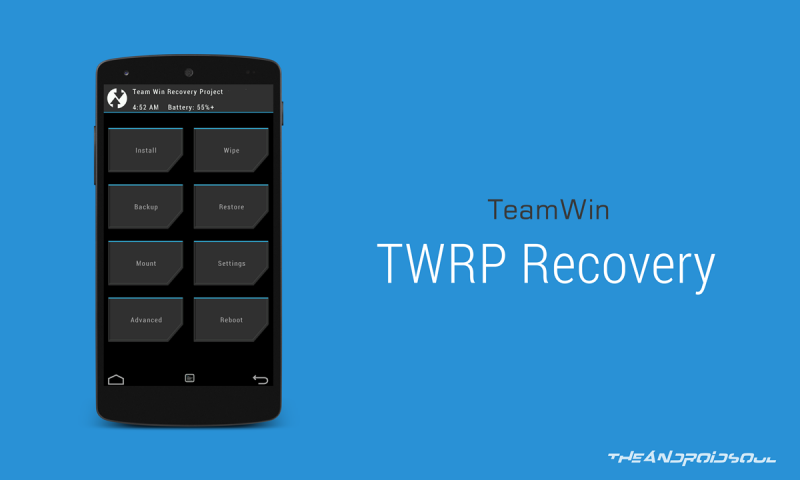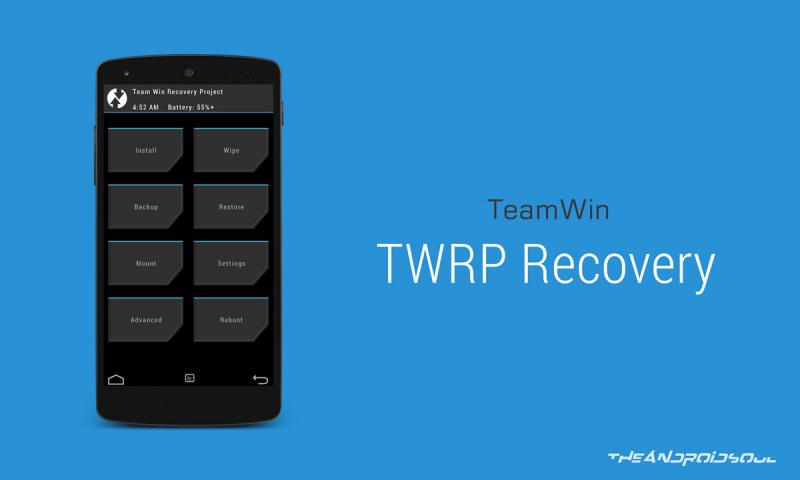Znajdź zawartość
Wyświetlanie wyników dla tagów 'TWRP' .
Znaleziono 58 wyników
-
[Samsung Galaxy S3 Mini] Jak przywrócić telefon do życia?
matix0x opublikował(a) pytanie w Problemy, pomoc
Witam! Po instalacji 5.1 (CM) na s3 mini miałem problem ze sklepem play w ustawieniach chciałem zformatować tel i zatrzymał się na logo teamwin ekran gaśnie i znowu się włącza nie mam dostępu do recovery tylko do downloadu. Licze na waszą pomoc jak go uruchomić. -
Siema mam problem z zainstalowaniem twrp, gdy odpalam terminal i wpisuje byle jaką komende wyskakuje mi not found pomocy!
-
Miałem na swoim telefonie zainstalowanego CM12.1 . Odinstalowałem go, chcac reinstalować razem z gapps, no i teraz twrp nie chce zaflashować nowego systemu. Co mam zrobić? TWRP mam w wersji 2.8.6.0, i czytalem gdzieś że update TWRP pomoże ale nie mogę go wykonać ponieważ pisze że plik jest za duży. Pomocy!
-

Instalacja ROM-ów przy użyciu TWRP Recovery [opis funkcji]
NeoCM opublikował(a) temat w Android - poradniki
Instalacja ROM-ów przy użyciu TWRP Recovery [opis funkcji] Postanowiłem wykonać kolejny poradnik, który pomoże wprowadzić nowych użytkowników Android-a do instalacji ROMów i nie tylko. Dowiecie się jak wykonywać opcje instalowania custom romów, jakie funkcje użyć przy czytaniu w poradnikach "full wipe" Inne pomocne linki: Różnice między costom recovery a stockowym recovery: Instalacja romów przy użyciu CWM Recovery: Wprowadzenie: TWRP jest jednym z najbardziej znanych custom Recovery dostępnych na androida, aktualnie jest polecany do romów opartych na CyanogenMod. Na dzień dzisiejszy różni się od innego CWM Recovery, przesiadka z tego recovery może być na początku kłopotliwa, bo inaczej rozmieszczone są funkcje. Praktycznie 90% telefonów dostępnych na rynków posiada jakaś wersję "TWRP Recovery". Musisz wiedzieć, aby wgrać jakiekolwiek niestandardowy rom musisz uprzednio wgrać recovery. Metod szukaj u nas na forum w dziale ze swoim modelem telefonu. Co trzeba wykonać podczas instalacji custom Rom-u? Jak uruchomić TWRP Tworzenie kopii zapasowej [backup danych] Pełne wipe systemu Instalacja Romu Przywrócenie backapu danych [O ile jest to wymagane] I. Jak uruchomić TWRP Recovery? A. Zależy od telefonu jaki posiadasz. Każdy telefon posiada "opcję klawiszy",która uruchamia tryb recovery. Trzeba wyłączyć telefon i uruchomić go np klawiszami : * Samsung: Home, Power i Volume + * Sony: Podczas włączenia klikać na Volume UP lub Down (zależy od recovery) * LG: podobnie jak w samsungu... B. Użyć aplikacji Terminal Emulator : II. Tworzenie kopii zapasowej. Dla bezpieczeństwa zalecane jest tworzenie kopi zapasowej. Kopia zapasowa zawiera wszelkie dane użytkownika, podczas instalacji innego romu może dojść do usunięcia danych. W razie problemów z innym systemem, który zainstalowaliśmy możemy sobie ją przywrócić. Tym bardzie,j ta opcja jest wymagana przy wgrywaniu wczesnych wersji alpha/ beta romów - do samych testów. Z opcji wybieramy "backup" Następnie zaznaczamy, które dane mają nam się zachować Następnie suwakiem na dole przesuwamy "Swipe..." Po ukończeniu wciskamy strzałkę w rogu [cofnie nas do poprzedniego menu] III. Pełne wipe systemu Ta opcja pozwala na usunięcie wszelkich danych użytkownika [kontakty, aplikacje, gry]. Wykonuje się ją po to, aby po instalacji innego custom romu nie było problemów z użytkowaniem. Aby uniknąć formatowania karty pamięci lub pamięci wewnętrznej urządzenia nie wybieraj innych opcji, niż te opisane poniżej. Klikamy na opcję 'Wipe" Następnie "Advanced wipe" Tu wybieramy: cache, data, system, dalvik-cache Na końcu przesuwamy suwak, wtedy zacznie się czyszczenie danych Po ukończeniu wybieramy znów "cofnij" IV. Instalacja Rom-u. Po wykonaniu powyższych czynności możecie przystąpić do instalacji ROMu a nawet pakietu aplikacji Gapps - w tym wypadku chodzi o romy oparte na CyanogenMod. Kliknij na opcję "Install" Następnie wyszukaj z folderów pamięć na którą umieściłeś plik z romem. Najpospoliciej jest cofnąć do folderów systemowych i wyszukać sdcard [pamięć wewnętrzna] lub external_sd [pamięć dodatkowa sdcard] Gdy wyszukasz ROM kliknij na niego Na końcu wybierz opcję "Swipe to Confirm Flash" Zacznie się wgrywanie romu, w razie potrzeby cofnij i wgraj Gapps [wymagane dla CM i podobnych romów] Po wgraniu plików można wykonać Reboot system Teraz możesz oczekiwać na uruchomienie się telefonu. Może to trwać nawet 30 minut, więc uzbrój się w cierpliwość. * Przywrócenie backapu danych. Wybierz z recovery "Restore" Zaznacz co chcesz przywrócić Kliknij na opcje "Swipe" I to było by na tyle. Mam nadzieje, że jesteś teraz bardziej obyty/ obyta we funkcjach TWRP Recovery -

poradnik [PRESTIGIO PAP 5450, 5451, 5457] Instalacja Recovery, Rom i Uceglenie
Mitlex opublikował(a) pytanie w Inne marki telefonów
Witam! Jest to mój pierwszy poradnik TESTOWANY i PRZEPROWADZANY NA TELEFONIE PRESTIGIO PAP 5450, 5451 oraz 5457. Przede wszystkim chciałbym przedstawić instalację Recovery i nowego ROM’a w telefonach Prestigio (Mt65xx). (Podejrzewam, że Instrukcja przyda się na każdy model Prestigio, lecz potrzebne będą Recovery i ROM do odpowiedniego modelu telefonu). Proszę uważnie czytać poradnik Ścieżki dostępu można kopiować i wklejać do swojego eksploratora plików. Podane są tylko ścieżki dostępu folderu, który należy pobrać w postaci paczki. Spis treści: 1. Wprowadzenie 2. Wyłączenie sprawdzania podpisu sterowników 3. Instalacja sterowników USB 4. Instalacja Recovery 5. Instalacja ROM’u 6. Czynności w przypadku uceglenia telefonu. 7. - 8. Poprawki Co będziemy potrzebować? -Root -Instalator Java SE Development -Paczkę którą pobieramy wypakowujemy (.zip) (TWRP Recovery, SP Flash Toll, Sterowniki USB Telefonu, ROM) W paczce znajdziecie kilka Romów (w tym oryginalny), które znalazłem na Rosyjskim serwerze oraz ze strony producenta. DOWNLOAD: Paczka: https://mega.nz/#!FMlGBa5L!F5ZrGPV2Rmmuy2VpRqH63b8ebWsiAt4KeyvW6pyBHY0 Java SE: http://www.oracle.com/technetwork/java/javase/downloads/jdk8-downloads-2133151.html HASŁO DO PACZKI: prestigio Zaczynamy! 1. -Rootujemy nasz telefon (może być programem KingoRoot, iRoot, itd.) tych programów jest wystarczająco by coś wybrać. (Rootowania telefonu nie będę opisywał) -Wrzucamy ROM, który chcemy zainstalować na KARTĘ PAMIĘCI telefonu (polecam Alegro ROM – Cyanogenmod + Alegro Mod – Znajduje się w folderze …\Prestigio PAP5450-5500\Recovery Sterowniki FlashToll\ROM) -Wyłączamy telefon i wyciągamy baterię. 2. Musimy wyłączyć wymuszanie podpisów sterowników -Wchodzimy w Uruchom -Wpisujemy komendę shutdown.exe /r /o /f /t 00 -System uruchomi się ponownie -Wybierz opcję Rozwiąż problemy -Następnie Opcje zaawansowane -Następnie Ustawienia uruchamiania -Kliknij Uruchom ponowie -System uruchomi się ponownie do „Ustawienia uruchamiania" -Wybieramy opcję Wyłącz wymuszanie podpisów sterowników poprzez naciśniecie klawisza 7 - Komputer uruchomi się ponownie i możemy już instalować sterowniki które nie mają podpisu. 3. Instalujemy sterowniki USB do naszego telefonu: -Wyciągamy baterię z naszego telefonu -Wchodzimy w MENADŻERA URZĄDZEŃ (znajduje się w panelu sterowania) -Kiedy mamy otwartego Menadżera, podłączamy nasz telefon do komputera przez kabel USB i czekamy aż wyświetli nam się niezainstalowane oprogramowanie MT65xx Preloader. 1 SPOSÓB: -Wchodzimy dwukrotnym kliknięciem w nasze urządzenie i wybieramy opcję AKTUALIZUJ STEROWNIK -->Przeglądaj swój komputer w poszukiwaniu sterowników -->Wejdź w folder …\Prestigio PAP5450-5500\Recovery Sterowniki FlashToll\Sterowniki USB\USB Driver MT65xx Android (jeśli te sterowniki nie zadziałają, w tym samym folderze są drugie sterowniki)-->Wybierz folder usb_driver i kliknij OK (WYBIERAMY UWZGLĘDNIJ PODFOLDERY) . 2 SPOSÓB (SZYBSZY) -Wchodzimy w folder …\Prestigio PAP5450-5500\Recovery Sterowniki FlashToll\Sterowniki USB i wybieramy PLIK o nazwie MTK Win All -Zgadzamy się na instalowanie sterownika -Czekamy aż się sterowniki się zainstalują i gotowe. 4. Wgrywamy nowe RECOVERY do naszego telefonu. -Odpinamy nasz telefon z USB! -Instalujemy Java SE (link podany na początku – musimy wybrać swój system operacyjny, pobieramy następnie instalujemy) -Wchodzimy do folderu …\Prestigio PAP5450-5500\Recovery Sterowniki FlashToll i wypakowujemy plik TWRP Recovery 2.5.0.0 PAP5450.rar -Wypakowany plik (recovery.img) kopiujemy do folderu …\Prestigio PAP5450-5500\Recovery Sterowniki FlashToll\PAP5450DUO CWM Recovery FlashToll\PAP5450 Recovery CWM -Otwieramy folder …. \Prestigio PAP5450-5500\Recovery Sterowniki FlashToll\PAP5450DUO CWM Recovery FlashToll -Wchodzimy w aplikację Flash_tool -Szukamy opcji Scatter-loading i wchodzimy w nią -Wybieramy plik z folderu …\Prestigio PAP5450-5500\Recovery Sterowniki FlashToll\PAP5450DUO CWM Recovery FlashToll\PAP5450 Recovery CWM o nazwie MT6572_Android_scatter -Klikamy DOWNLOAD a następnie podłączamy nasz telefon (BEZ BATERII) przez kabel USB. -Czekamy aż RECOVERY się zainstaluje (Wyskoczy Zielone Kółko z napisem OK). 5. Wgrywanie ROM’u -Wkładamy baterię do naszego telefonu -Włączamy go trzymając POWER + Vol + (dla innych marek jest inna kombinacja) W ten sposób wejdziemy do BIOSU naszego telefonu (czyli Recovery) -Klikamy Wipe i zaznaczamy dane do skasowania (te które są na zdjęciu) -Następnie klikamy BACK -->Install --> up level --> sdcard --> i szukamy naszego pliku instalacyjnego z końcówką .zip (np. ALLERGO ROM (Cyanogenmod).zip) -Palcem przejeżdżamy palcem na suwak i czekamy aż nasz ROM się zainstaluje. Jeżeli rozchodzi się o język Rosyjski to w ustawieniach można zmienić na polski (Jeżeli dany ROM posiada taką opcję). 6. W przypadku uceglenia telefonu proszę zainstalować oryginalny FIRMWARE, który znajduje się w folderze …\Prestigio PAP5450-5500\Recovery Sterowniki FlashToll\PAP5450DUO CWM Recovery FlashToll\PAP5450DUO_20130830_v1.0.8 Co następnie robimy gdy uceglimy Telefon? -Wchodzimy do folderu …\Prestigio PAP5450-5500\Recovery Sterowniki FlashToll\PAP5450DUO CWM Recovery FlashToll\PAP5450 Recovery CWM -Kopiujemy plik tekstowy o nazwie MT6572_Android_scatter -Wklejamy go do folderu \Prestigio PAP5450-5500\Recovery Sterowniki FlashToll\PAP5450DUO CWM Recovery FlashToll\PAP5450DUO_20130830_v1.0.8 -Odpinamy nasz telefon z USB! -Otwieramy folder …. \Prestigio PAP5450-5500\Recovery Sterowniki FlashToll\PAP5450DUO CWM Recovery FlashToll -Wchodzimy w aplikację Flash_tool -Szukamy opcji Scatter-loading i wchodzimy w nią -Wybieramy plik z folderu …\Prestigio PAP5450-5500\Recovery Sterowniki FlashToll\PAP5450DUO CWM Recovery FlashToll\PAP5450DUO_20130830_v1.0.8 o nazwie MT6572_Android_scatter (czyli ten który wkleiliśmy przed chwilą) -W programie wyświetli nam się lista plików które muszą być wgrane na nasz telefon. Czasami pokazuje się że został dodany tylko plik Recovery więc klikając na odpowiednie nazwy plików wrzucamy plik zastępczy (wszystkie pliki znajdują się w folderze z którego dodawaliśmy plik MT6572_Android_scatter) Np. Klikamy na PRELOADER i szukamy pliku preloader.bin (wybieramy go). Lista tych plików znajduje się na tym zdjęciu: -Klikamy DOWNLOAD a następnie podłączamy nasz telefon (BEZ BATERII) przez kabel USB. -Czekamy aż system się zainstaluje (Wyskoczy Zielone Kółko z napisem OK). 7. Próbujemy wgrać Recovery ponownie – Ad. Punktu 4 8. Polecam wgrać MOD na przyśpieszenie systemu z tematu: http://forum.cyanmod.pl/topic/4581-mod-pureperformances%E2%84%A2x-totalne-przy%C5%9Bpieszenie-urz%C4%85dzenia-z-androidem/?page=1 Wybieramy „Dla Zmodyfikowanych”, pobieramy, przerzucamy na telefon/kartę pamięci i instalujemy tak samo, jakbyśmy instalowali ROM (ta sama zasada). Nie ponoszę odpowiedzialności za nieudane wgrywanie ROM’u i Recovery. Pozdrawiam, Mitlex!- 45 odpowiedzi
-
- 7
-

-
- twrp
- usb driver
- (i 19 więcej)
-

[Samsung Galaxy S3 Mini] boot/TWRP loop soft brick
Szymon Bogus opublikował(a) pytanie w Problemy, pomoc
Witam Mam problem, instalowałem cyanogenmoda 12 przez recovery (twrp) wszystko się udało, natomiast po próbie formatowania karty sd (poprzez ustawienia nie recovery) telefon zrestartował się i do tej pory się nie uruchomił, po przytrzymaniu klawisza power pokazuje się ekran wczytywania recovery mode, mogę wejść w tryb download. Rozwiązanie mojego problemu teoretycznie jest tutaj http://forums.androidcentral.com/samsung-galaxy-s3-mini/517180-twrp-loop-after-factory-reset-cyanogenmod-12-1-a.html jednak sęk w tym że prawie wcale się na tym nie znam ;-; (Bo jestem zwykłym gimbusem który zdecydowanie nie powinien grzebać w takich rzeczach, ale hej jak się nie wywrócisz to się nie nauczysz, nie?) I nie potrafię "zbootować CWM'a z komendą fastboot boot nameofthecwmrecovery.img gdyż nie zbyt wiem jak mam ową komendę wpisać. Proszę ludzie nie jedźcie po mnie, wiem że to podstawy ale skądś trzeba się ich dowiedzieć. Z góry dzięki za pomoc -
Witajcie Przedstawie wam jak wgrać TWRP na wasze Z5-tki PAMIĘTAJCIE, WSZYSTKO ROBICIE NA WŁASNĄ ODPOWIEDZIALNOŚĆ ! Wymagania Odblokowany bootloader Fastboot Paczka z TWRP [TUTAJ] Instalacja Pobierz plik z recovery i rozpakuj go aby uzyskać plik recovery.img Wrzuć plik recovery.img do folderu z fastbootem Wpisz komendy folder gdzie są pobrane pliki .img lub Wejdź do folderu z fastbootem i trzymając SHIFT kliknij prawym przyciskiem myszy. Z listy wybierz Otwórz okno polecenia tutaj. Wgraj recovery.img fastboot flash recovery recovery.img - Włącz recovery wciskając przycisk VOL- podczas uruchamiania telefonu Link do XDA http://forum.xda-developers.com/xperia-z5/development/twrp-2-8-7-0-z5-rootable-kernel-t3240032
-
Android problem [Huawei G620s] Nie potrafię zainstalować TWRP
r0galsky opublikował(a) pytanie w Problemy, pomoc
Witam poradziłem sobię z odblokowaniem bootloadera w moim telefonie, mam teraz trudność z zainstalowaniem TWRP. Wzoruję się na tym tutorialu http://forum.xda-developers.com/android/development/twrp-t3120744lecz jest on dla mnie trochę nie zrozumiały. Może mi ktoś krok po kroku wyjaśnić co muszę pobrać i zrobić aby zainstalować TWRP? -
Próbowałem wgrać twrp tą metodą dd Install Method (Requires Root) z stronki https://twrp.me/devices/sonyxperias.html i nie idzie, aplikacja z google play wywalała mi jakiś błąd, nie ważne którą wersje próbowałem zainstalować http://chomikuj.pl/Dretrian32 Tam dałem screenshota po tym jak wpisałem wszystko w terminalu i co mi wyskoczyło Nie wiem co robie źle
-
Próbowałem zainstalować Cyanogenmoda (cm-12-20150625-SNAPSHOT-YNG4NAO09M-d802) lecz po wipie systemu i próbie instalacji ukazuje się błąd "Error executing updater binary in zip(...)" Nadal mam dostęp do TWRP lecz nie mam kopii zapasowej systemu na telefonie, tylko na PC i nie wiem jak mogę ją wgrać z powrotem na telefon. Czy ktoś może mi pomóc z wgraniem Cyanogena albo z wgraniem z powrotem backupa stock ROMu?
-
Uwaga Ja, jak i forum nie odpowiadamy za ewentualne uceglenia urządzenia, robisz to na własną odpowiedzialność Jest to Custom recovery a dokładniej TWRP recovery, pozawala na instalację nieoficjalnego oprogramowania Lista zmian(Pełna lista zmian dostępna w linku źródłowym): Bugi: Wsparcie techniczne: RootBusyBox Tryb tabletu: TWRP MANAGER Zainstaluj aplikację TWRP MANAGER Uruchom ją, oraz następnie wybierz Advanced->Install Recovery Wybierz dokładny model Twojego urządzenia z listy Flashuj Gotowe, masz już sflashowane TWRP Źródło: http://forum.xda-developers.com/nexus-6/orig-development/recovery-twrp-2-8-2-0-touch-recovery-t2946534
-
[Samsung Galaxy Tab 3 LTE] Po wlaczeniu pojawia sie TWRP jak to naprawic?
hipolituspospolitus opublikował(a) pytanie w Problemy, pomoc
Witam. Mam problem z tabletem Samsung galaxy tab 3 lite. Po uruchomieniu pojawia sie TWRP TEAM WIN RECOVERY PROJECT V2.6.3.0 . Co mam zrobic aby tablet znow dzialal. Prosze o opisanie krok po kroku. DZIEKUJE. -

Recovery [Samsung Galaxy A3] TWRP Recovery
CyanowyLenovo opublikował(a) temat w Poradniki, Romy i Mody
Witam! Chciabym Wam przedstawić TWRP Recovery na jeszcze wciąż świeżutkim telefonie. Można Recovery zainstalować poprzez TWRP Manager. Wymagania: ROOT Instalacja: 1. Pobieramy TWRP Mamager ze sklepu Google Play 2. Po zainstalowaniu wchodzimy do TWRP Manager (powinien poprosić nas o prawa ROOT'a) 3. Wchodzimy do Install TWRP->Device Name (wybieramy model telefonu)->Recovery Version to Install (wybieramy wersję recovery)->Install Recovery. Możemy cieszyć się nowym Recovery Uwaga! Pamiętaj że każda ingerencja w telefon można powodować jego uszkodzenie. Ja jak i całe forum nie ponosimy odpowiedzialności za usterki. -

Recovery [Huawei Ascend G300] Instalacja TWRP Manager
L0LEK opublikował(a) temat w Poradniki, Romy i Mody
Witam ! W dzisiejszym poradniku przedstawię wam w kilku krokach instalacje TWRP Recovery Pamiętaj że każda ingerencja w telefon może powodować jego uszkodzenie. Ja jak i całe forum nie ponosimy odpowiedzialności za usterki. Wymagania : ~ ROOT Instrukcja : ~ Pobierz aplikacje TWRP Manager ze Sklep Play ~ Zainstaluj ~ Otwórz ( przyznając prawa ROOT - a ) ~ Z opcji wybierz Install TWRP ~ Wybierz Device Name ( model telefonu) ~ Wybierz wersje Recovery ( Recovery Version to Install ) ~ Install Recovery GOTOWE ! -

[Sony Xperia Z1] Problem przy instalacji CyanogenMod 12.1
mentos982 opublikował(a) pytanie w Problemy, pomoc
Witam, mam problem z moja xperia z1. Miałem 28% (zapomniałęm że mam tak mało) Wszedłem w twrp (recovery) zainstalowałem cyanogenmod 12.1 i było że sukces. Potem od razu zainstalowałem gapps ale było failed dlatego kliknąłem reboot żeby wgrać nowe gappsy na sd. Odkąd kliknałem reboot czarny ekran i nie moge go włączyć. vol+ i vol- działa po podłaczeniu do pc. Gdy podłączam do ładowarki mruga mi na czerwono dioda, gdy klikne power podczas ładowania to czerwona dioda jest tak długo jak trzymam power. Na necie czytałem żeby poczekać 30min i spróbować albo poczekać 8 godzin i spróbować. Ktoś pomoże?- 1 odpowiedź
-
- czerwona dioda
- 12.1
-
(i 5 więcej)
Oznaczone tagami:
-

Recovery [Samsung Galaxy S3 Verizon] Instalacja recovery TWRP
DaRkShAdOw opublikował(a) temat w Poradniki, Romy i Mody
TWRP 2.8.6.0 Download: TWRP 2.8.6.0-d2vzw: https://dl.twrp.me/d2vzw/twrp-2.8.6.0-d2vzw.tar ODIN: https://www.androidfilehost.com/?fid=23321874045862882 Wymagania: Odblokowany bootloader Kabel USB ODIN SGS3 Verizon Instalacja: 1. Pobierz oba pliki i rozpakuj ODINa 2. Odpal ODINa 3. Kliknij PDA i dodaj plik z TWRP 4. Wyłącz telefon 5. Włącz go kombinacją HOME, VOL-, POWER 6. Naciśnij VOL+ 7. Podłącz telefon kablem USB do PC 8. W programie ODIN kliknij START 9. Poczekaj aż TWRP się wgra, telefon się zrestartuje 10. Odłącz telefon dopiero jak się włączy(tak dla bezpieczeństwa) Poruszanie się po TWRP Na dole ekranu widoczne są 3 przyciski funkcyjne w kolejności(od lewej) HOME, Logi, i klawisz powrotu do poprzedniego ekranu, a resztę to już sami zobaczycie -
[ HTC ONE M9 ] ROOT i TWRP ! Żeby wgrać Root'a oraz TWRP trzeba mieć odblokowanego Bootloader'a, Jeśli nie masz tego zrobionego zapraszam tutaj ! Pobierz ADB i Fastboot Minimal z tego linku; można również pobrać z HTC Sync Manager. Aby uzyskać sterowniki na komputerze z tego linkuPobierz TWRP 2.8.6.0 ( czyli najnowsze ) dla HTC One M9 z tego linku. Zapisz plik .img w tym samym katalogu, co Minimal ADB.Następnie pobrać SuperSU tutaj. Otwórz folder, w którym zainstalowany jest Minimal ADB> na klawiaturze, przytrzymaj Shift i kliknij prawym przyciskiem myszy w wolnym miejscu w oknie> kliknij Otwórz Wiersz polecenia tutaj. Wpisz następujące polecenia :adb devicesadb reboot bootloaderfastboot devicesfastboot flash recovery TWRP.imgUruchom ponownie telefonPodlącz telefon do komputeraSkopiuj/Przenieś SuperSU.zip plik na swoje urządzenie ( może to być na karte SD, gdzieś gdzie łatwo go znajdziesz ) i wyłącz telefon.Odczekaj 10 sekund i włącz go w Recovery Mode * przytrzymaj Przycisk Zasilania i Przycisk Ściszania i wybierz Recovery *W trybie Recovery wybierz TWRP recovery tool aby zainstalować plik SuperSU.zip: wybierz Install> choose .zip fileGdy instalacja jest gotowa, zrestartuj telefon. Jeśli poszło wszystko okej powinien być Root oraz TWRP Natomiast jeśli nie ma którejś z tych rzeczy polecam od początku dokładnie jeszcze raz
-
Witam ! W dzisiejszym poradniku przedstawię wam w kilku krokach instalacje TWRP Recovery Pamiętaj że każda ingerencja w telefon można powodować jego uszkodzenie. Ja jak i całe forum nie ponosimy odpowiedzialności za usterki. Wymagania : ~ ROOT Instrukcja : ~ Pobierz aplikacje TWRP Manager ze Sklep Play ~ Zainstaluj ~ Otwórz ( przyznając prawa ROOT - a ) ~ Z opcji wybierz Install TWRP ~ Wybierz Device Name ( model telefonu ) ~ Wybierz wersje Recovery ( Recovery Version to Install ) ~ Install Recovery GOTOWE !
-
Witam ! W dzisiejszym poradniku przedstawię wam w kilku krokach instalacje TWRP Recovery Pamiętaj że każda ingerencja w telefon można powodować jego uszkodzenie. Ja jak i całe forum nie ponosimy odpowiedzialności za usterki. Wymagania : - ROOT Instrukcja : - Pobierz aplikacje TWRP Manager ze Sklep Play - Zainstaluj - Otwórz ( przyznając prawa ROOT - a ) - Z opcji wybierz Install TWRP - Wybierz Device Name ( model telefonu ) - Wybierz wersje Recovery ( Recovery Version to Install ) - Install Recovery Łatwe ?
-
Witam ! W dzisiejszym poradniku przedstawię wam w kilku krokach instalacje TWRP Recovery Pamiętaj że każda ingerencja w telefon można powodować jego uszkodzenie. Ja jak i całe forum nie ponosimy odpowiedzialności za usterki. Wymagania : ~ ROOT Instrukcja : ~ Pobierz aplikacje TWRP Manager ze Sklep Play ~ Zainstaluj ~ Otwórz ( przyznając prawa ROOT - a ) ~ Z opcji wybierz Install TWRP ~ Wybierz Device Name ( model telefonu ) ~ Wybierz wersje Recovery ( Recovery Version to Install ) ~ Install Recovery GOTOWE !
-

Recovery [Samsung Galaxy S2 I9100] TWRP Recovery
L0LEK opublikował(a) temat w Poradniki, Romy i Mody
Witam ! W dzisiejszym poradniku przedstawię wam w kilku krokach instalacje TWRP Recovery Pamiętaj że każda ingerencja w telefon można powodować jego uszkodzenie. Ja jak i całe forum nie ponosimy odpowiedzialności za usterki. Wymagania : ~ ROOT Instrukcja : ~ Pobierz aplikacje TWRP Manager ze Sklep Play ~ Zainstaluj ~ Otwórz ( przyznając prawa ROOT - a ) ~ Z opcji wybierz Install TWRP ~ Wybierz Device Name ( model telefonu ) ~ Wybierz wersje Recovery ( Recovery Version to Install ) ~ Install Recovery GOTOWE ! -
po 1:Mam obecnie Custom Recovery ... i CM12 w wersji nightl więc często wgrywam updaty. Co prawda CM updater sciąga mi nowe updaty... ale juz ich nie instaluje chociaż próboje, ale po restarcia mam ten sam co miałem a nie nowy. Podobno to wina Custom Recovery (ale osobiście się nie znam) i zasugerowano mi na forum zmianę na TWRP. Probowałem to wgrać przez Odina... w różnych wersjach poza wersją 4.4.4, i na kilku różnych komputerach i wersjach Windows ... i zawsze to samo ze ODIN się wyzypuje. Tzn... ponieważ sterowniki są wgrane Odin widzi tel, tel jest w odpowiednim trybie, potem start i komunikat ze ODIN niespodziewanie zakonczyl prace. Ktos wiec o co come one? po 2: CW jak i TWRP daja mozliwość backupu i przywrocenia. Co konkretnie jest backupowane i na co? Na kartę zewnętrzną SD czy napierw na wewn pamiect tel? Co wchodzi w skład takiego backupu? Pozdrawiam
-
Witam, Zwracam się z prośbą do Znawców: czy wie ktoś może, gdzie znajdę plik recovery.img w Andku 4.4 KitKat? Chciałbym stworzyć instalacyjnego ZIPka, ale niestety nie mogę za nic znaleźć lokalizacji recovery (bo to głównie o nie mi chodzi). Pozdrawiam EDIT Temat do wyrzucenia, problem nierozwiązany ale już mi to niepotrzebne.
-
[Samsung Galaxy S 3 Mini] Nie mogę zainstalować TeamWin Recovery przez odina
Pawel15! opublikował(a) pytanie w Problemy, pomoc
Próbowałem zainstalować TeamWin Recovery przed Odina (2 razy). Jednak za każdym razem po zakończeniu instalacji, gdy wciskałem Pow + Home + Vol + to pokazywa mi się CWM. Jak zainstalować TWR? Może coś robię źle (wchodzę w tryb Download, podłączam, wchodzę w odina, przy polu PDA dodaję paczkę z TWR i klikam Start (mam zaznaczone Auto Reboot, i F. Reset Time), a instalacja (niby) kończy się pomyślnie, a telefon uruchamia się ponownie. Są jakieś inne sposoby na zainstalowanie tego Recovery (byle bezpieczne)? -
[Samsung Galaxy S4] Błąd "Insufficient storage available" podczas instalacji Gapps'ów
Gość opublikował(a) pytanie w Problemy, pomoc
Witam, po raz kolejny zakładam temat, gdyż poszukiwanie odpowiedzi w innych miejscach nie przyniosło żadnego rezultatu. Przejdźmy zatem do problemu: Wczoraj pokusiłem się o aktualizację Cyanogenmoda z 11 na 12 (cm-12-20150113-NIGHTLY-jfltexx.zip). Wszystko poszło jak po maśle, z tym że znowu miałem problem z rootem (wątek mojego autorstwa na tym forum). Jednakże, CM12 w ustawieniach nie ma 'tego samego' co ma CM11, czyli ustawień Superuser. No ale i z tym sobie poradziłem - zainstalowałem "BETA-SuperSU-v2.44" na takiej samej zasadzie jak instaluje się update CM'a, czy gappsy (czyli w recovery). Następnie (bez zainstalowanych GApps'ów) odpaliłem CM12 - działa. Superuser? Jest. Pozmieniałem ustawienia na podobne jak w przypadku CM11 w tym moim temacie, no i przeszedłem do recovery zainstalować GApps'y. Tyle że tutaj zaczynają się schody. wywaliło mi error "Insufficient storage available", no i GApps'ów nie zainstalowało. Warto wspomnieć, że próbowałem zainstalować "pa_gapps-modular-micro-5.0.1-BETA7-20150111a-signed", czyli dość okrojoną wersję Google Apps. Próbowałem różnych wariantów proponowanych przez inne fora, wraz z zamianą CWM na nowego TWRP - dalej to samo. Spece - pomocy! (jeśli użyteczne, dokleję do posta log z błędem) Pozdrawiam